10 نصائح من Microsoft Word 2016 يجب على كل مستخدم معرفتها
منذ مايكروسوفت وورد التخلص من WordPerfect فيالتسعينيات أصبحت المعيار الفعلي في معالجة النصوص ؛ لقد تراكمت بعض الميزات على مر السنين. ليس كل ميزة مطلوبة من قبل كل مستخدم ، ولكن هناك بعض الميزات الأساسية ، يجب أن يعرف كل مستخدم. إذا كنت جديدًا في Word أو كنت ترغب في صقل مهاراتك ، فإليك بعضًا من أفضل الأشياء التي يجب معرفتها ، سواء كنت طالبًا أو مستخدمًا غير رسمي أو بدأت في هذا العمل الجديد.
نصائح أساسية لبرنامج Microsoft Word 2016
1 - لصق النص دون تنسيق
إذا كنت مرجع المعلومات من مصادر عبر الإنترنتمثل ويكيبيديا ، في بعض الأحيان قد يكون لنسخ المعلومات مباشرة إلى Word بعض التأثيرات. عادة ، قد لا ترغب في الحفاظ على التنسيق الأصلي. أيضا ، لصق في دون تنسيق أسرع. للقيام بذلك ، انسخ بعض النص من المصدر. قم بتشغيل Microsoft Word ، ثم انقر فوق قائمة "لصق".
انقر فوق الزر "لصق غير منسق" لإدراج نص دون تنسيق. لا تحصل على أي شيء أسهل من ذلك. يمكنك أيضًا تعيين افتراضي ، لذلك يتم لصق النص تلقائيًا بهذا التنسيق.

2 - حدد النص غير المجاور
تم تقديمه في Word 2002 ، لقد كان هذا طويلاًالميزة المطلوبة لسنوات عديدة. إذا كنت بحاجة إلى نسخ التحديدات غير المجاورة للنص في مستند أو تطبيق تنسيق خاص على الرؤوس ، على سبيل المثال ، فهذه هي أفضل طريقة للقيام بذلك. اضغط باستمرار على مفتاح التحكم ، ثم استخدم الماوس لتحديد اختياراتك داخل المستند.
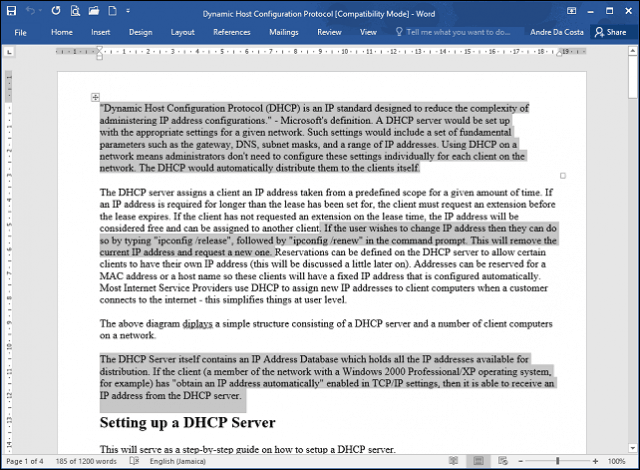
3 - حصاد الصور المستخدمة في وثيقة
إذا تلقيت مستندًا به صور عديدة ؛وتريد نسخ جميع الصور من المستند دون الحاجة إلى القيام بذلك واحدة تلو الأخرى ، إليك طريقة سهلة للقيام بذلك. انقر فوق ملف> حفظ باسم> انقر في مربع قائمة نوع الملف ثم اختر صفحة ويب.
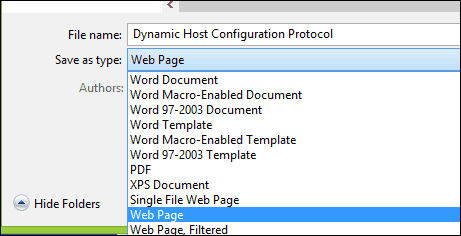
استعرض للوصول إلى مكان تخزين المجلد الذي يحتوي على الصور ، ثم انسخ الصور.
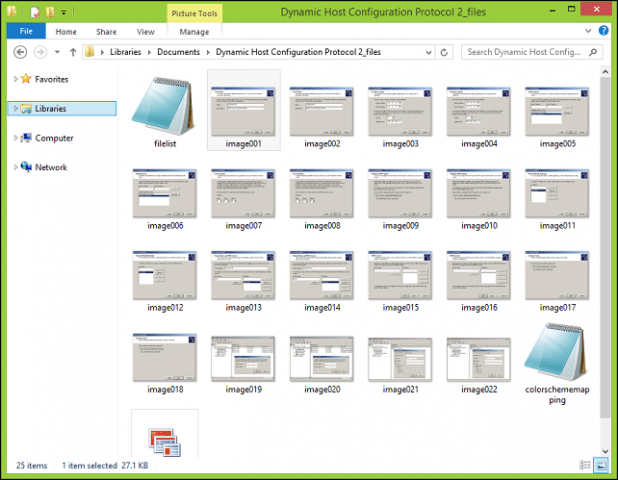
4 - قص صورة
يتضمن Microsoft Word أدوات تحرير قويةيمكن أن تفعل أكثر من إدارة النص. إذا كان عليك العمل مع الصور ، فيمكنك الوصول إلى بعض خيارات التنسيق. مهمة شائعة هي اقتصاص صورة إلى البعد الصحيح. حدد الصورة ، والتي سوف تنشط أدوات الصورة ، تنسيق علامة التبويب الشريط السياق. انقر فوق الزر اقتصاص ، ثم استخدم المراس لضبط وتطبيق الأبعاد المطلوبة.
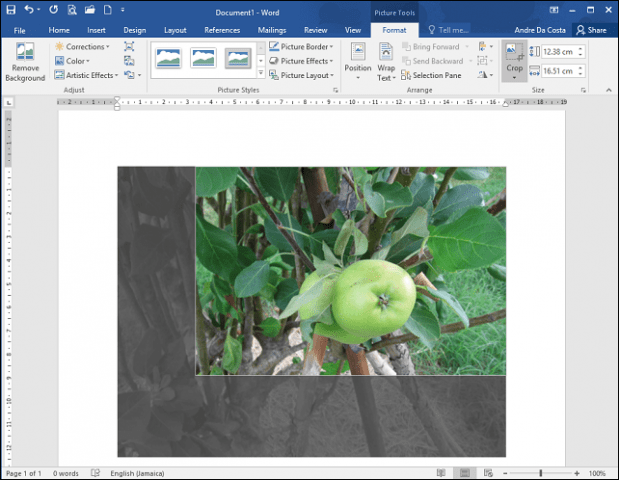
انقر فوق الزر اقتصاص مرة أخرى لتطبيق التغييرات.
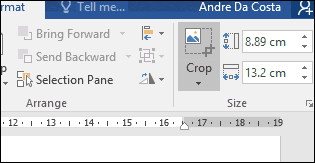
5 - دمج وتقسيم الخلايا في الجدول
يمكن أن يكون العمل مع الجداول في مستند Wordمعقدة ومملة اعتمادا على ما تحاول القيام به. إذا كنت تقوم بإنشاء نموذج ، على سبيل المثال ، فإن دمج الخلايا نشاط شائع قد تحتاج إلى القيام به. للقيام بذلك ، حدد مجموعة من الخلايا داخل الجدول ثم انقر فوق الزر دمج.
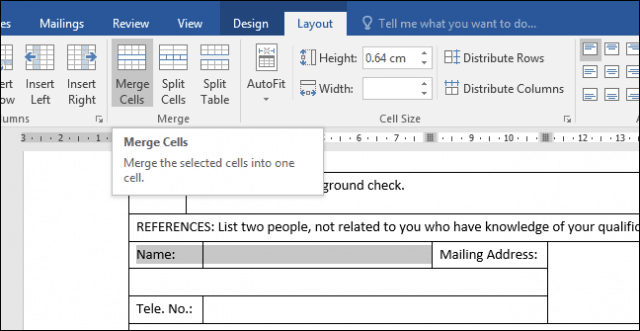
6 - فاصل الصفحات وتخطيطات المستندات
إذا كنت تريد أن تكون رشيقة مع كيفية التحضير واطبع مستنداتك ، فواصل الصفحات مع مزيج من تخطيطات المستندات يمكن أن توفر لك الوقت وتزيد من الإنتاجية. يتيح لك "فاصل الصفحات" إيقاف وبدء إدخال النص في موقع معين في المستند. يستخدم هذا غالبًا عند إنشاء أعمدة نصية ، ولكنه يُستخدم أيضًا في المستندات العادية أيضًا. لجعل فاصل صفحات ، حدد علامة التبويب تخطيط ، انقر فوق فواصل> الصفحة التالية. سيؤدي هذا إلى وضع المؤشر على صفحة جديدة ، مما يسمح بتطبيقات مختلفة لتخطيط المستندات مثل المناظر الطبيعية أو القانونية. تابع لتعديل تصميم الصفحة ، على سبيل المثال ، إذا كنت تريد الحجم القانوني ، انقر فوق علامة التبويب تخطيط> الحجم ثم اختر التخطيط.
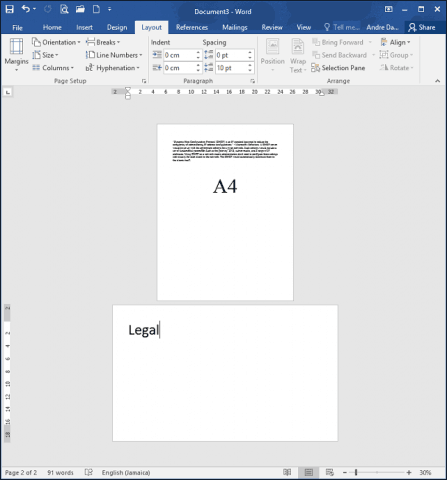
7 - تقليل حجم الصور في مستند Word
إذا كنت تقوم بإنشاء تقرير سنوي يحتوي علىالكثير من الرسومات ، وهذا يمكن أن يجعل من الصعب تحرير ومشاركة المستند. يمكنك تقليل حجم مستندك للمشاركة باستخدام ميزة ضغط الصور ، ومعرفة المزيد في المقالة التالية:
كيفية تقليل حجم الصور في مستندات Office - groovyPost
8 - دمج المراسلات
دمج المراسلات هي واحدة من السمات الكلاسيكية ليستخدم Microsoft Word لإنتاج مستندات ضخمة تحتوي على معلومات فريدة. بعض الأمثلة التي يمكن أن تكون مفيدة ، تشمل المنشورات أو الرسائل الإخبارية أو المواد المستخدمة في المراسلات الجماعية. إذا كنت تعمل في مكتب ، فهذه ميزة مهمة في Microsoft Word ؛ يجب ان تعرف:
كيفية استخدام دمج المراسلات في Microsoft Word لإنشاء مستندات دفعية
9 - ابدأ تشغيل Word في الوضع الآمن
رغم أنه من النادر مواجهة مشكلات الاستقرارمع Microsoft Word ، يحدثون من وقت لآخر. إذا لم يبدأ تشغيل Word بشكل صحيح ، تمامًا مثل Windows ، فيمكنك تشغيله في "الوضع الآمن". للقيام بذلك ، اضغط على مفتاح Windows + R اكتب: winword / آمنة ضرب دخول. سيفتح هذا Word دون تحميل أي وظائف إضافية قد تمنع التطبيق من العمل. يمكنك بعد ذلك محاولة فتح المستند وتحريره.
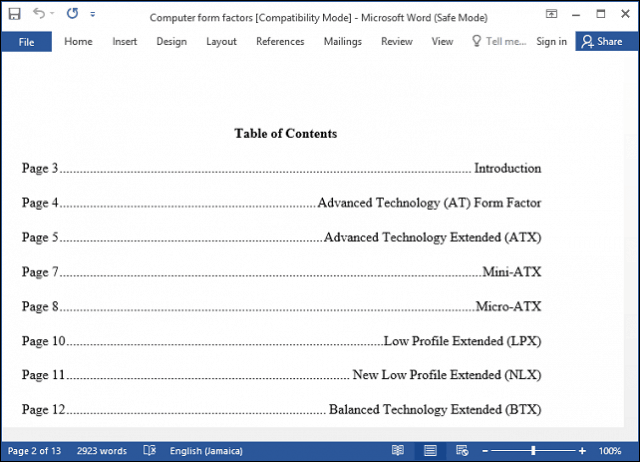
10 - استعادة الملفات من وثيقة كلمة فاسدة
إذا كنت غير قادر على فتح مستند Word ، فهو كذلكربما علامة قد تكون الوثيقة تالفة. لاستعادة المستند ، قم بتشغيل Microsoft Word ، انقر فوق ملف> فتح> استعراض> حدد المستند. انقر فوق القائمة "فتح" ثم انقر فوق "فتح وإصلاح".
إذا كنت قادرًا على فتح المستند بنجاح ، فاغتنم الفرصة لنسخ المحتويات ، الصقها في مستند جديد ثم احفظه.
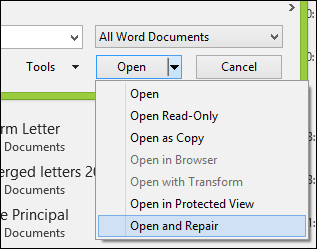
هذه مجرد أساسيات ، عندما تكون مستعدًا ،يمكنك الانتقال إلى تعلم الميزات الأساسية الأخرى في Microsoft Word مثل إنشاء علامات التبويب وتعقب التغييرات. هل هناك أي ميزات معينة في Microsoft Word تشجّع زملائك المستخدمين على التعلم؟ ما هي الميزات والوظائف الأكثر استخدامًا؟ اسمحوا لنا أن نعرف في التعليقات.










اترك تعليقا